Cara Ping Google - Poin 100
Memang cukup mengasyikan bila kita mengupas mengenai Cara Ping Google karena para bijak berkata; 'ketika murid siap guru datang' Tentu Anda sudah tahu maksud dari kata tersebut bukan? Untuk itu mari kita buka pikiran selebar-lebarnya untuk menerima informasi baru, karena pikiran yang terbukalah yang bisa menerima hal-hal baru. Oke mari kita simak bersama-sama pembahasannya dibawah ini.
Uraian Lengkap Cara Ping Google
Untuk membuat koneksi internet stabil, anda dapat menggunakan ping (Packet Internet Gopher). Melalui ping maka komputer akan mengirimkan data ke suatu alamat dan menanti responnya kembali. Tak perlu khawatir, cara ping google di pc dan android sangat mudah, anda hanya perlu meluangkan waktu 1 menit.
Lalu bagaimana cara menggunakan ping google? Berikut cara yang dapat anda gunakan untuk mengecek koneksi internet dan membuatnya stabil dengan melakukan ping.
Cara Ping Google di PC
Jika anda hanya sekedar mengecek koneksi, gunakan cara dibawah ini:
- Buka start menu – run – cmd
- Selanjutnya ketikkan perintah ping : ping google.com -t -l 1 lalu enter
- Jika koneksi bagus, maka akan muncul : Reply from …
- Namun jika mendapati koneksi yang sedang down, maka akan muncul : Request time out
Untuk melakukan ping, sebenarnya bukan hanya ke google saja. Website lain pun sebenarnya bisa untuk melakukan ping. Tetapi, Google menjadi server yang paling sering dipakai oleh pengguna laptop atau pc.
Disini juga akan dijelaskan cara membuat shortcut ping di desktop agar lebih cepat. Jika sewaktu-waktu anda ingin menggunakannya, maka tinggal mengklik saja.
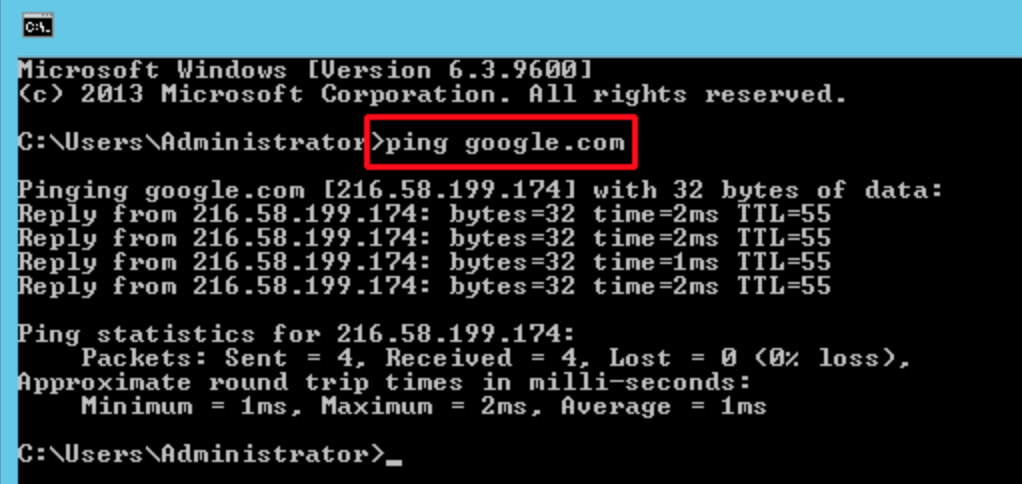
1. Cara Ping Google dengan CMD Pertama
- Klik kanan di desktop > pilih New > Shortcut
- Didalam kotak yang tersedia, isi dengan perintah: cmd /k ping google.com -t -l 1
- Klik Next kemudian beri nama di kotak tersedia semisal : Ping
- Selanjutnya klik Finish
- Kemudian buka shortcut yang telah dibuat, jangan di close
2. Cara Ping Google dengan CMD Kedua
- Buka notepad terlebih dahulu
- Kemudian ketikkan : ping google.com -t -l 1
- Simpan di desktop dengan nama: ping.batDescription
Cara Ping Google di Smartphone
1. Terminal Emulator for Android
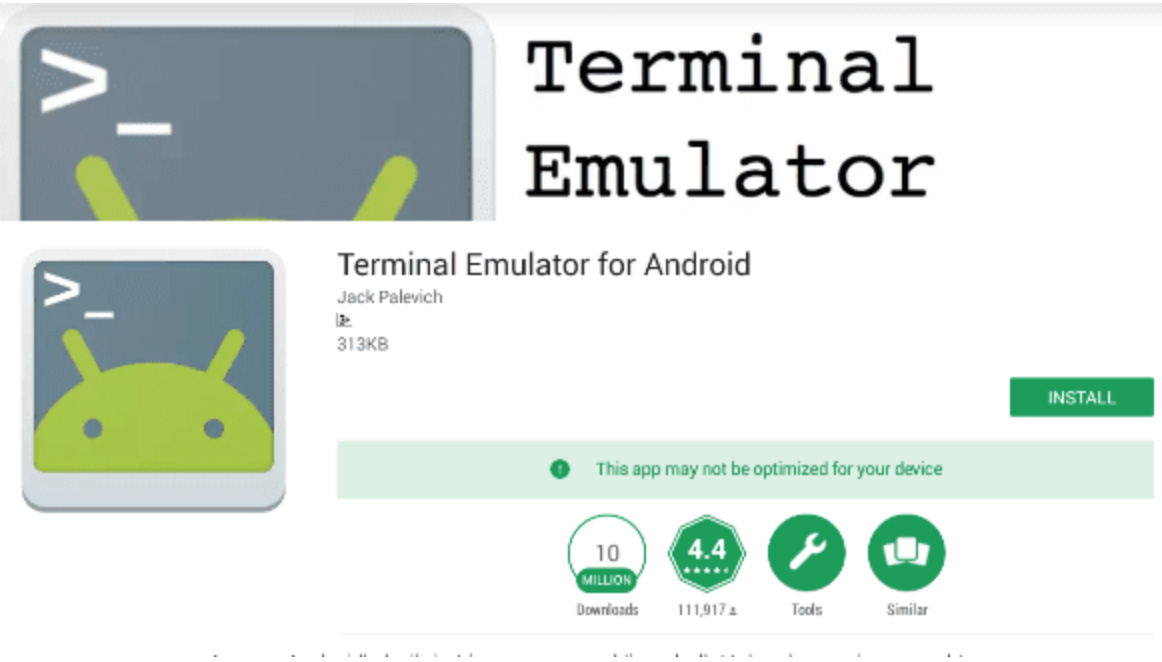
Dengan aplikasi ini, anda bisa mengakses terminal seperti CMD pada Windows. Tenang saja, karena aplikasi ini hanya berukuran sebesar 313KB. Cara ping android dengan aplikasi ini sama persis dengan CMD pada Windows.
Buka aplikasinya, masukkan perintah “Ping nameserver” (tanpa petik). Misalnya: ping google.com
Kemudian akan masuk respon ping
Sebagai catatan, tidak semua perintah CMD Windows bisa diterapkan di aplikasi ini.
Terminal Emulator for Android (Free, Google Play) →
2. Ping
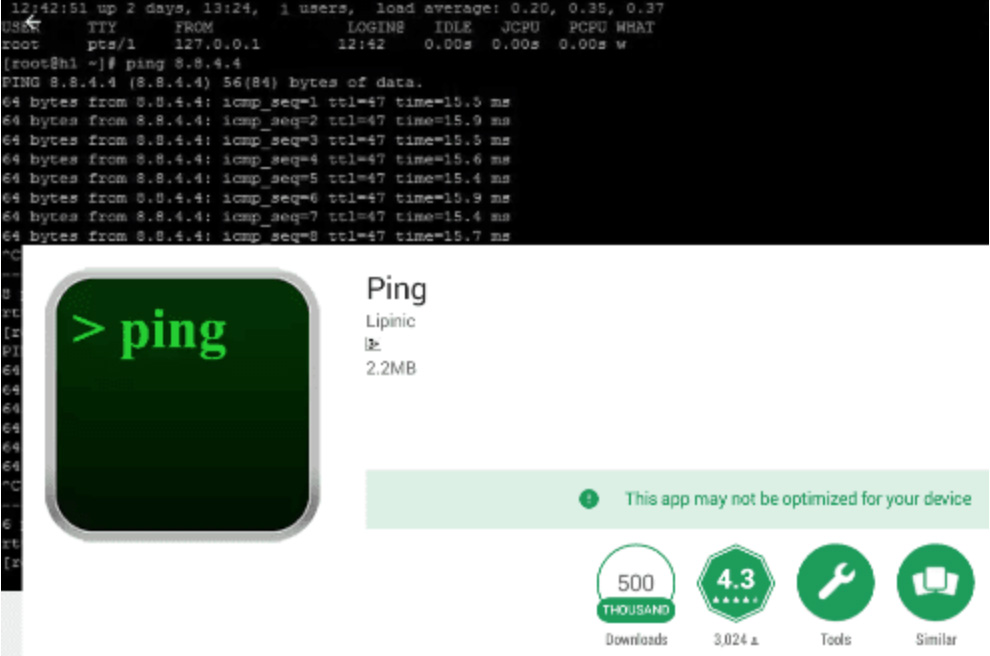
Lebih simpel daripada aplikasi nomor satu, di aplikasi Ping ini anda tidak peru memasukkan name server seperti yang dipakai di terminal.
Setelah anda mendownload aplikasi ini. Buka aplikasinya dan pada bagian ping, tap “bagian host” untuk mengganti (jika dibutuhkan). Jika sudah, klik start.
Jika sukses maka laporan hasil ping akan mucul dibawahnya. Dan jika anda ingin menghentikannya, maka tap tombol “stop”
Sebagai tambahan, ada juga fitur speed test yang bisa anda gunakan untuk mengunji kecepatan internet anda. Silahkan dicoba.
3. Pink IP
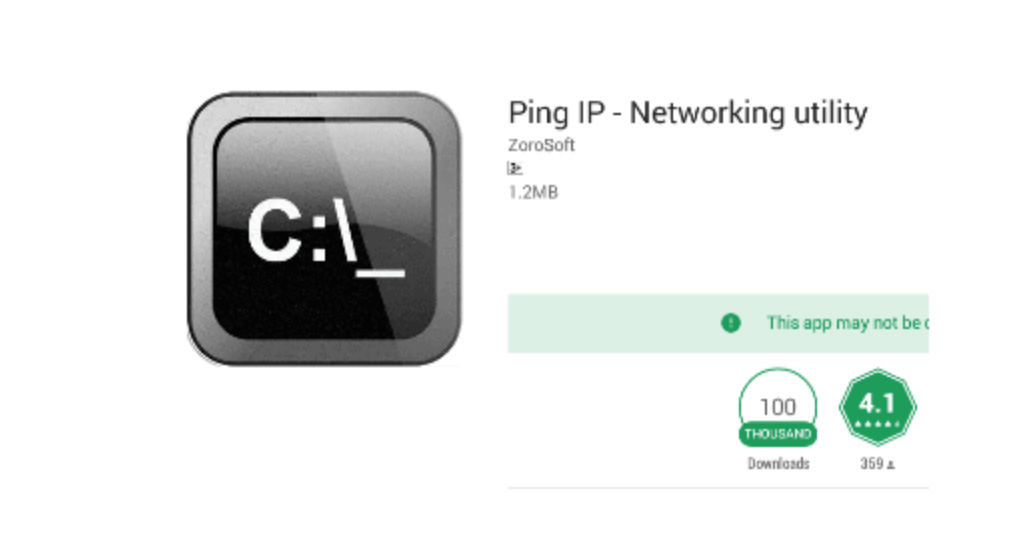
Kami berikan pilihan terakhir yaitu aplikasi yang kegita yaitu Ping IP. Cara penggunaannya sama persis dengan aplikasi nomor 2 diatas.
Ping IP - Network utility (Free, Google Play) →
Cara ping google ini memudahkan kita mengecek apakah koneksi sedang down. Jika koneksi sedang down dan anda sedang mendownload, pause terlebih dahulu. Jika sudah stabil, anda dapat melanjutkan aktivitas downloadnya.
The post Cara Ping Google appeared first on Berakal.
ARTIKEL PILIHAN PEMBACA :
Comments
Post a Comment